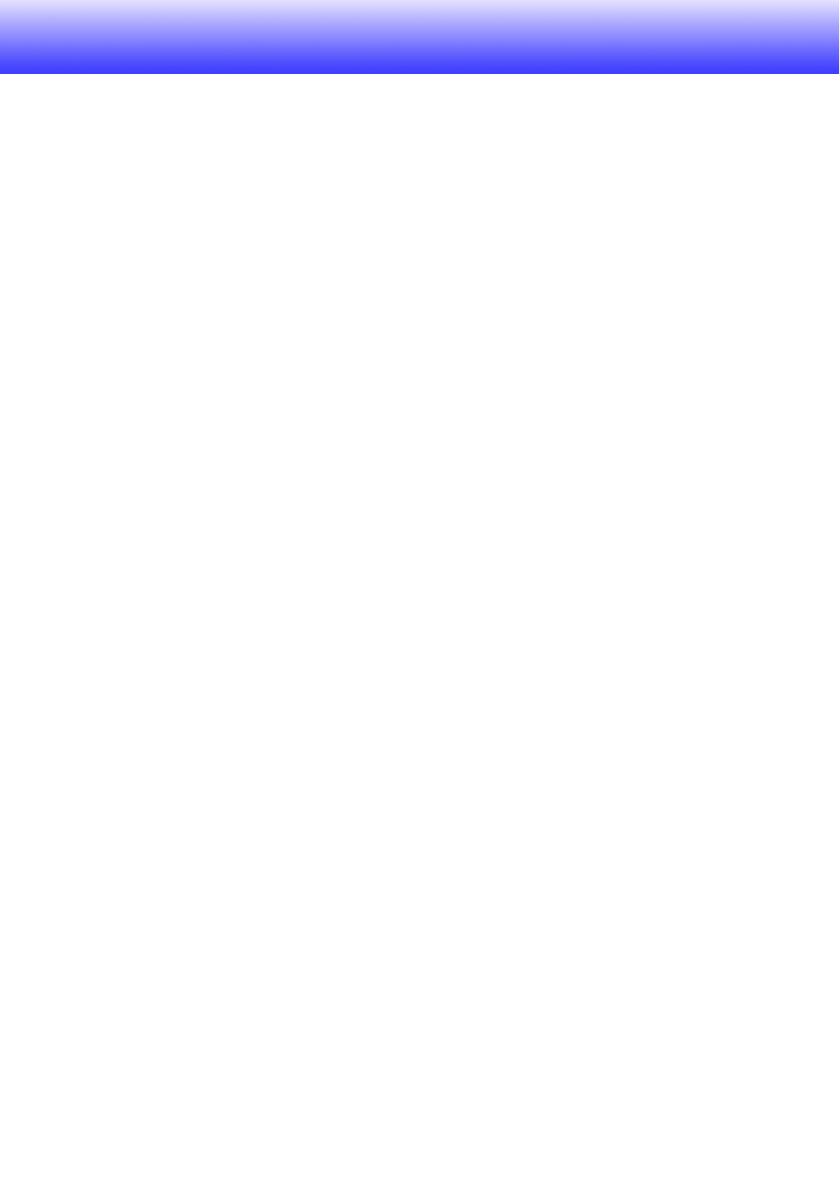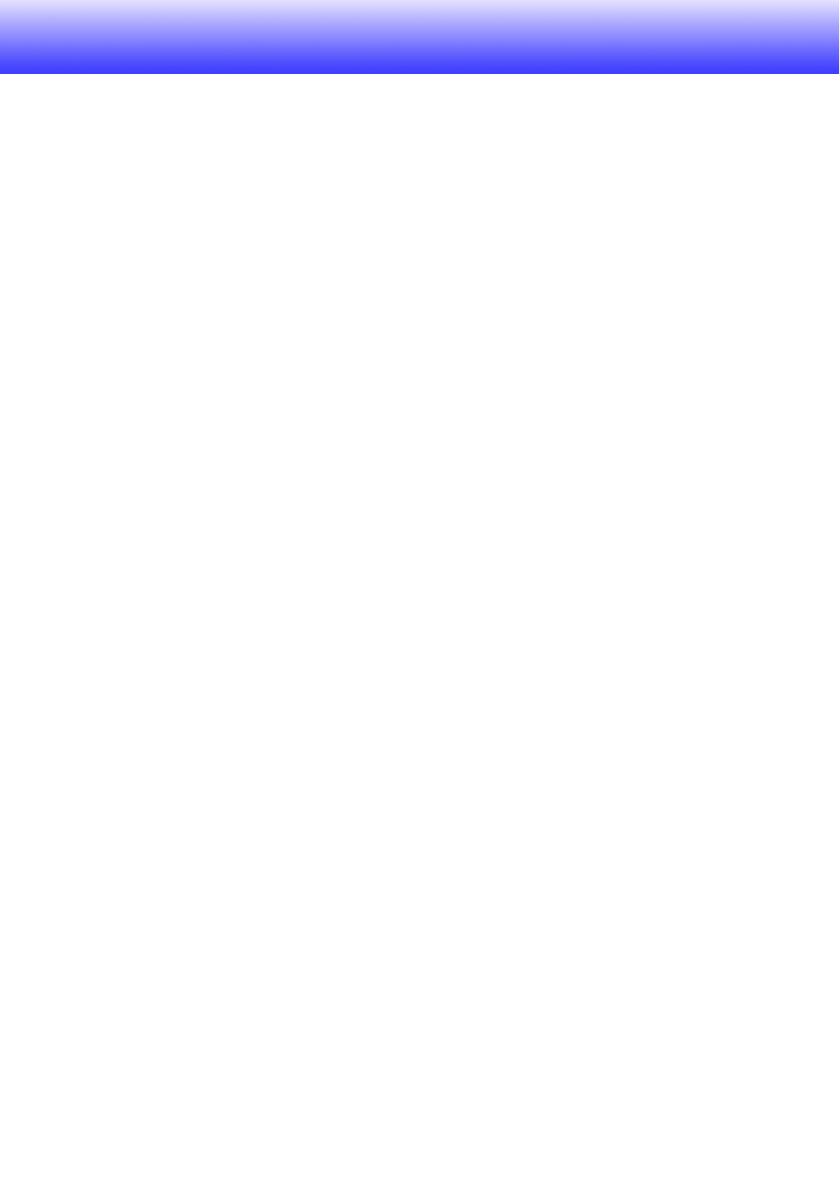
3
Sommaire
Caractéristiques et fonctions pratiques ....................... 5
Préparatifs ....................................................................... 6
Installation du projecteur........................................................................6
Précautions concernant l’installation...........................................................................6
Raccordement des câbles du projecteur ...............................................7
Télécommande.......................................................................................8
Pour insérer les piles de la télécommande............................................................... 9
Pour remplacer les piles de la télécommande ......................................................... 9
Fonctionnement du projecteur .................................... 10
Sélection de la source d’entrée (INPUT) ..............................................10
Pour sélectionner la source d’entrée......................................................................10
Résolution.................................................................................................................. 10
Opérations liées à l’image projetée......................................................11
Pour utiliser la correction manuelle de la distorsion en trapèze (KEYSTONE)....... 11
Pour agrandir une image (D-ZOOM).......................................................................11
Pour couper momentanément l’image et le son (BLANK)...................................... 11
Pour faire un arrêt sur image (FREEZE)..................................................................11
Pour ajuster automatiquement une image (AUTO).................................................12
Pour changer le format de l’image projetée (ASPECT) .......................................... 12
Pour régler la luminosité de l’image (FUNC) ..........................................................13
Pour changer de mode Couleur (FUNC) ................................................................13
Réglage du volume (VOLUME).............................................................14
Régler le niveau sonore..........................................................................................14
Pour couper le son ................................................................................................. 14
Mode Eco (ECO)...................................................................................15
Pour sélectionner le mode Eco .............................................................................. 15
Utilisation de la minuterie de présentation (TIMER) .............................16
Pour afficher la minuterie........................................................................................16
Pour afficher le menu de fonctions de la minuterie................................................ 16
Pour régler les paramètres de la minuterie............................................................. 17
Pour démarrer un compte à rebours......................................................................17
Pour mettre en pause le compte à rebours............................................................18
Pour redémarrer le compte à rebours ....................................................................18
Pour réinitialiser la minuterie ..................................................................................18